Zoals ik in een vorige post heb opgemerkt, is Spybot Search & Destroy zeker niet achterhaald, zoals sommigen in de branche je willen laten geloven. Ik schreef dat artikel meer dan een jaar geleden en sindsdien is Spybot alleen maar beter geworden.
In dit artikel zullen we een van de geavanceerde functies bespreken waarmee u geplande scans van spyware op uw systeem kunt uitvoeren. Wanneer u Spybot Search & Destroy voor het eerst installeert, is de basismodus standaard ingeschakeld. We hebben toegang tot de geavanceerde modus nodig, dus klik op Modus en selecteer Geavanceerde modus.
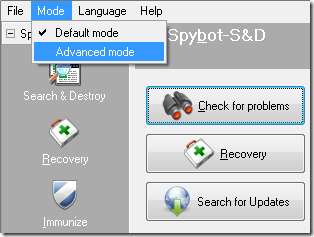
Klik op Ja bij het waarschuwingsbericht dat wordt weergegeven.
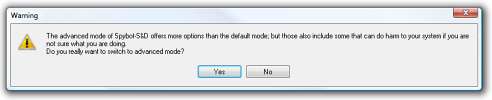
Nu zul je veel meer opties, tools en instellingen opmerken. Hier hebben we toegang tot enkele coole functies die beschikbaar zijn in Spybot.
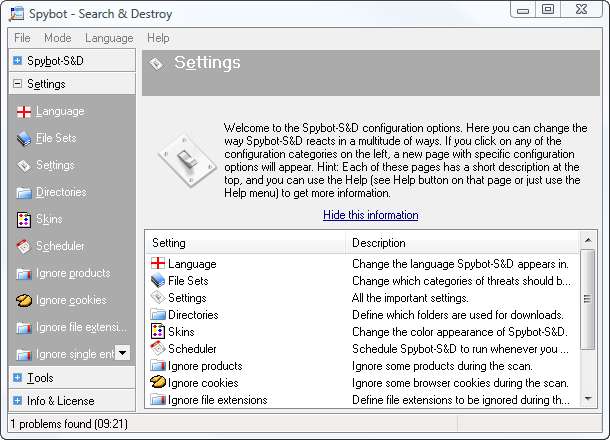
Vouw Instellingen uit in het menu en selecteer Scheduler. Klik vervolgens op beide Toevoegen-knoppen zodat we nu de mogelijkheid hebben om het schema voor updates en scans te bewerken.
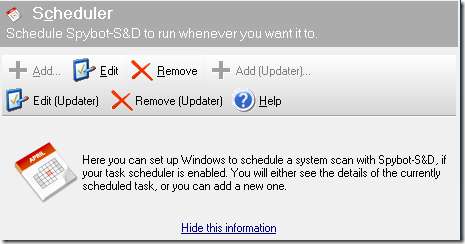
Spybot start Geplande taken, een Windows-component. Het maakt niet uit met welke je begint, maar hier zullen we eerst de Updater bewerken. Dus klik gewoon op Bewerken (Updater), het tabblad Planning en de nieuwe knop. Hiermee kunt u een datum, tijd en frequentie instellen om te controleren op database-updates.
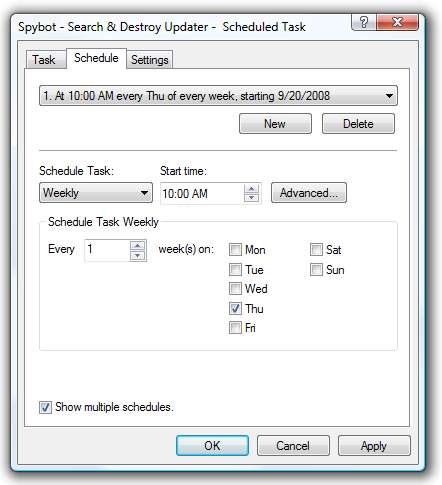
U kunt ook naar het tabblad Instellingen gaan om andere systeeminstellingen met betrekking tot de update te configureren.
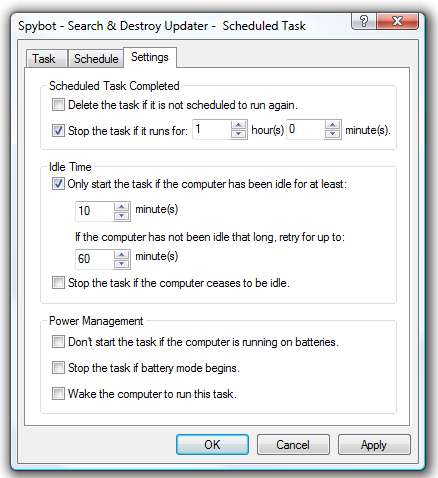
Nadat u alle informatie heeft ingesteld, wordt u gevraagd om de gebruikersnaam en het wachtwoord voor uw pc in te voeren. Als je klaar bent, ga je gang en klik je op OK en alles is ingesteld. Een ding om in gedachten te houden is dat lege wachtwoorden niet worden geaccepteerd.
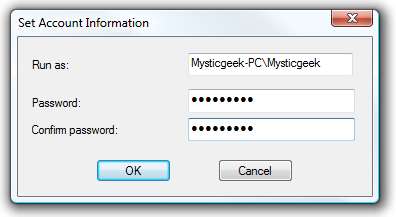
Vergeet ook niet om de Paasei in Spybot Search & Destroy
Download Spybot Search & Destroy
Opmerking: als u ons wilt helpen en kennis wilt maken met kwaliteitsprogramma's die we niet hebben behandeld, gaat u naar de How-To Geek Wiki en voegt u inhoud toe aan onze groeiende lijst met Antispywaretoepassingen !








